Nutanix AHVでのHYCUのバックアップポリシーにおける「スナップショット」について紹介します。HYCUでAHV環境のバックアップを取得する際は、通常以下のような構成になるのですが、

▽HYCUのポリシー設定では、バックアップの保管先として「スナップショット」と「ターゲット」が選択できます。以下画像の「ターゲット」とは、HYCUから事前にバックアップターゲット(保管先)として登録しておいたファイルサーバーやNASなどを指します。上図のイメージです。

それに対して「スナップショット」ですが、ドキュメントでは「Nutanixスナップショットを作成する」といったことが書かれています。このNutanixスナップショットについて実機で確認してみました。
結論からいうと、Nutanixネイティブ機能のプロテクションドメインで取得できるローカルスナップショット(Time Stream)が保管されるストレージコンテナのスナップショットフォルダと同じ場所に、HYCUのポリシーで設定し作成されるスナップショットも保管されるようです。
以下の画像は、WinSCPでCVMに接続し、ストレージコンテナ内の「.snapshot」フォルダの中身を覗いたものです。このフォルダには、通常プロテクションドメインのスナップショットが保管されますが、HYCUのポリシーで取得したスナップショットも、このフォルダに保管されます。ただし、HYCUのポリシーで取得したスナップショットはPrism Webコンソールの「仮想マシン」や「データ保護」画面から確認することはできません。
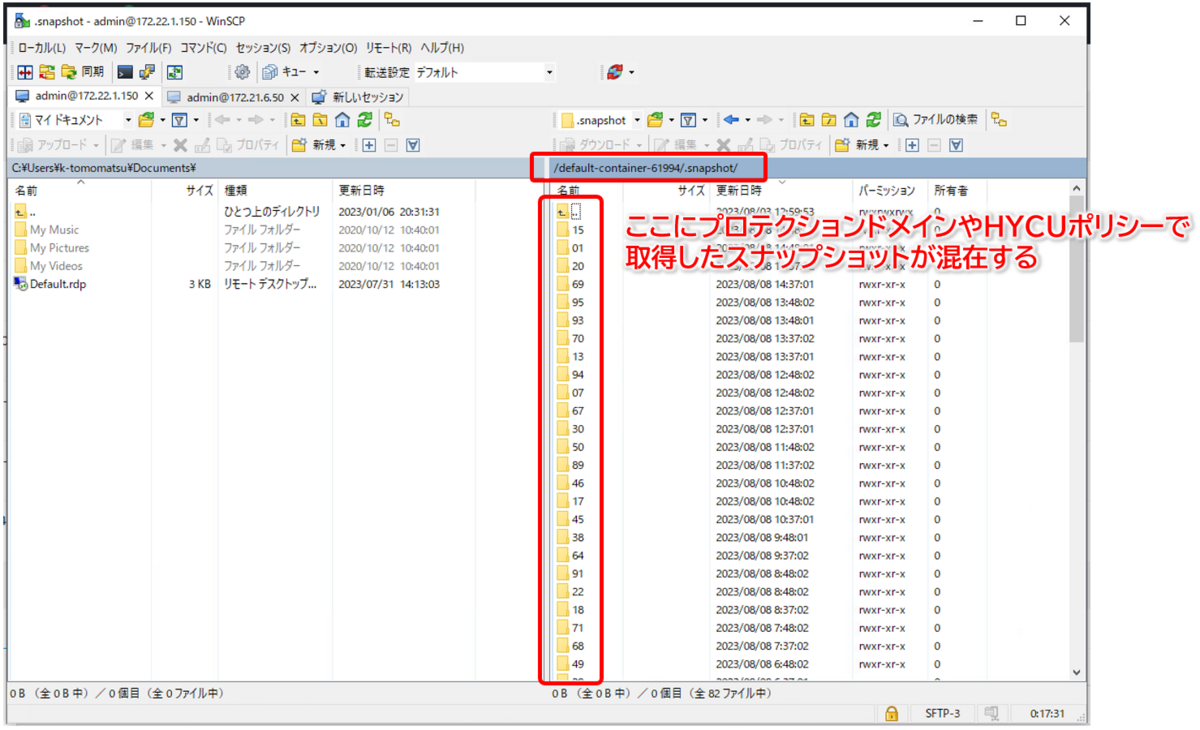
つまりNutanixスナップショットの仕組みをHYCU側でも使用して、HYCUのWebコンソールから自由に仮想マシンスナップショットをストレージコンテナ内に作成したり、リストアしたりできるようにしたものという感じになります。
▽以下のようなイメージですね。

ちなみにこのスナップショットを利用したバックアップの利点としては、Nutanixのローカルスナップショット機能なのでストレージ容量を消費しない、バックアップ処理も高速、リストアも高速、といったことが挙げられるかと思います。
以上、HYCUにおけるNutanixスナップショットについてでした。「スナップショット」と「ターゲット」におけるバックアップデータの持ち方がどのように見えるかは、また次回の記事で紹介します。
▽次回の記事
HYCUのバックアップ保管先で「スナップショット」と「ターゲット」の違い【Nutanix AHV】 - NutaNice Xperience